Файл: Отчет по лабораторным работам По Сетям и телекоммуникациям.docx
Добавлен: 03.12.2023
Просмотров: 32
Скачиваний: 1
ВНИМАНИЕ! Если данный файл нарушает Ваши авторские права, то обязательно сообщите нам.
Министерство науки и высшего образования Российской Федерации
ФЕДЕРАЛЬНОЕ ГОСУДАРСТВЕННОЕ БЮДЖЕТНОЕ ОБРАЗОВАТЕЛЬНОЕ УЧРЕЖДЕНИЕ ВЫСШЕГО ОБРАЗОВАНИЯ
«ОРЕНБУРГСКИЙ ГОСУДАРСТВЕННЫЙ УНИВЕРСИТЕТ»
Факультет математики и информационных технологий
Кафедра программного обеспечения вычислительной техники и автоматизированного производства
ОТЧЕТ
По лабораторным работам
По Сетям и телекоммуникациям
ОГУ 09.03.01. 4041. 964 О
Руководитель работы:
Кон. техн. наук, доцент
Коннов А.Л. «___»_____________2023 г.
Исполнитель:
Студент группы 21ИВТ(б)САП
Лукманов Ж.М
«___»_____________2023 г.
Оренбург 2023
Лабораторная работа №1. Утилита командной строки ipconfig
Цель работы. Научиться определять сетевые характеристики компьютера при помощи утилиты командной строки ipconfig. Выполнить задание в соответствии с вариантом.
Рабочее задание
Необходимо выполнить задание в соответствии с вариантом указанным в таблице 1.2.
Таблица 1.2 – Варианты заданий.

Вариант 12 (по таблице – четвертый).
Ход работы:
Необходимо очистить кэш DNS-клиента. DNS кэш содержит в себе историю IP адресов тех сайтов, которые вы недавно посетили. Иногда в кэше может храниться устаревшая информация или сведения о плохих подключениях, и чтобы улучшить коммуникацию между серверами, необходимо её очистить.
Для того чтобы очистить кэш DNS-клиента на windows 10, необходимо открыть командную строку (возможно от имени администратора):
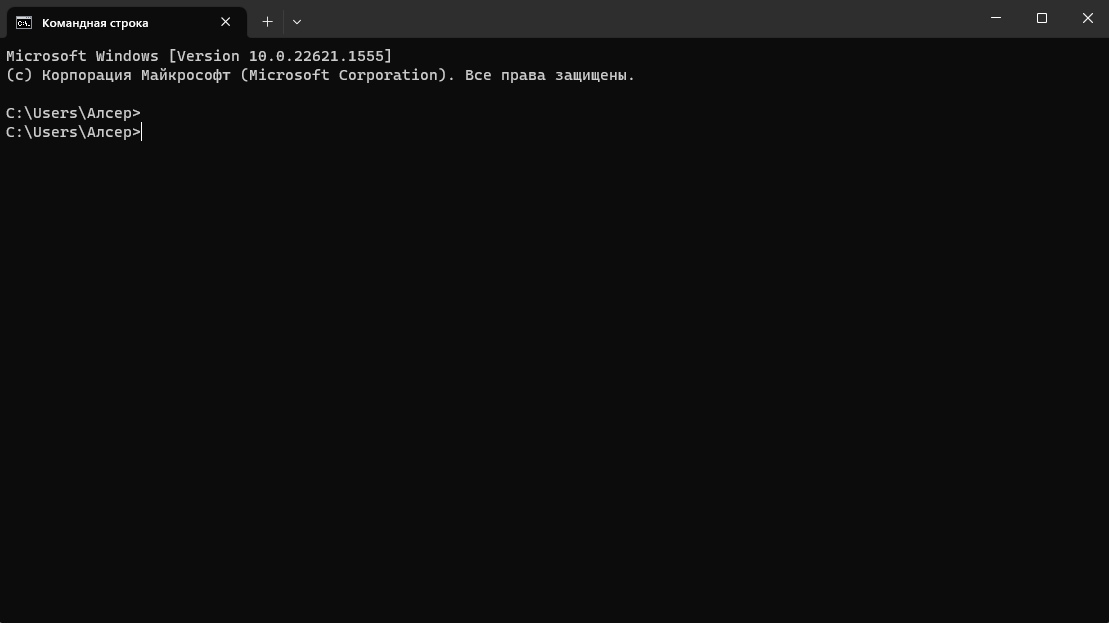
Рисунок 1 – Командная строка.
Затем прописать и выполнить команду: ipconfig /flushdns
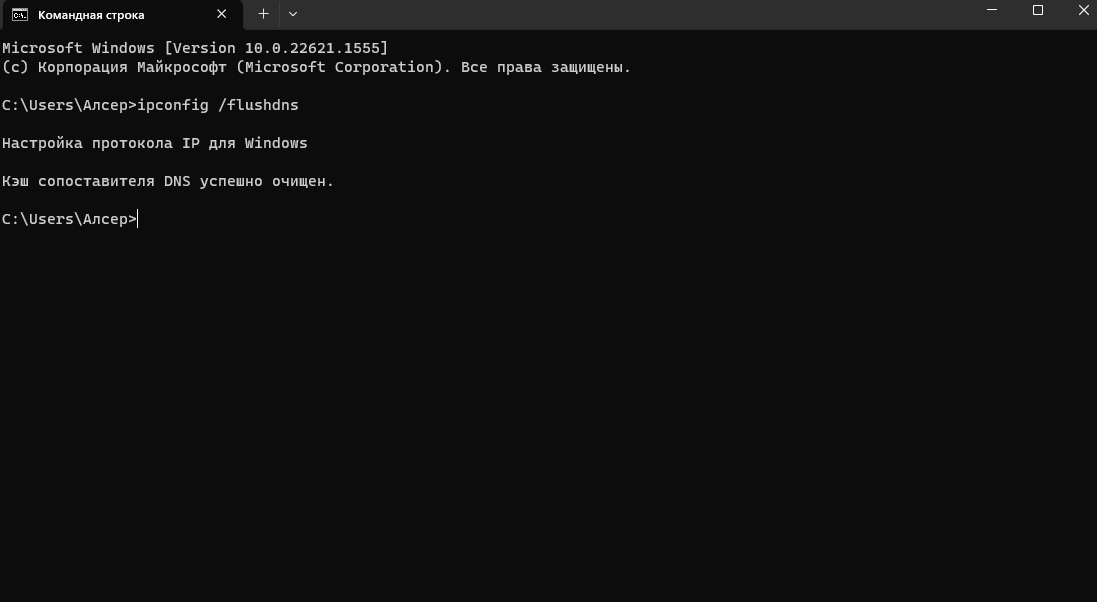
Рисунок 2 – Очистка кэш DNS-клиента.
Контрольные вопросы:
1. Утилита ipconfig (Internet Protocol Configuration) используется для отображения конфигурации сетевых подключений в операционной системе Windows. Эта утилита позволяет просматривать информацию о текущем состоянии IP-адресов, DNS-серверов, а также о других параметрах сетевого подключения, таких как MAC-адреса и статус DHCP-клиента.
2. Для получения подробной информации о параметрах настройки протокола TCP/IP для всех соединений компьютера можно использовать ключ "/all" при вызове утилиты ipconfig. Для этого необходимо открыть командную строку и ввести команду "ipconfig /all", после чего будет выведена подробная информация об IP-адресе компьютера, маске подсети, шлюзах по умолчанию, DNS-серверах и других параметрах настройки сетевых соединений.
3. Для обновления аренды IP-адреса для указанного соединения в утилите ipconfig необходимо использовать ключ "/renew". Для этого необходимо открыть командную строку и ввести команду "ipconfig /renew [имя_соединения]", где "[имя_соединения]" - это имя соединения, для которого нужно обновить аренду IP-адреса.
4. Для освобождения выделенного IP-адреса для указанного соединения с помощью утилиты ipconfig необходимо использовать ключ "/release". Для этого необходимо открыть командную строку и ввести команду "ipconfig /release <имя соединения>", где <имя соединения> - это имя сетевого адаптера, для которого нужно освободить IP-адрес.
5. Для обновления аренды всех полученных динамических адресов с помощью утилиты ipconfig необходимо использовать ключ "/renew". Для этого необходимо открыть командную строку и ввести команду "ipconfig /renew", после чего будет произведена попытка обновления аренды всех полученных динамических адресов сетевых адаптеров.